1、打开QQ,然后任意打开一个聊天窗口。

2、点击聊天窗口上的截图工具。

3、按住鼠标左键截取需要的区域。
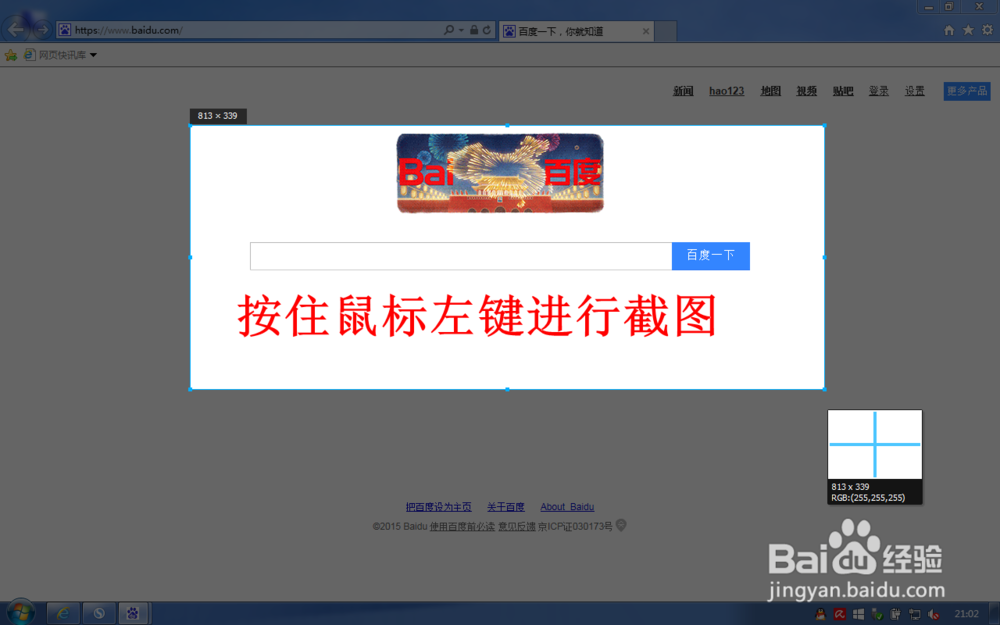
4、所狗勤彗涕欲区域选取完成后,此时按一下键盘上的“Pr Scrn“键(Print Screen键),为了保险起见,也可以多按几下,此时整个屏幕就被截取到剪贴板中了。
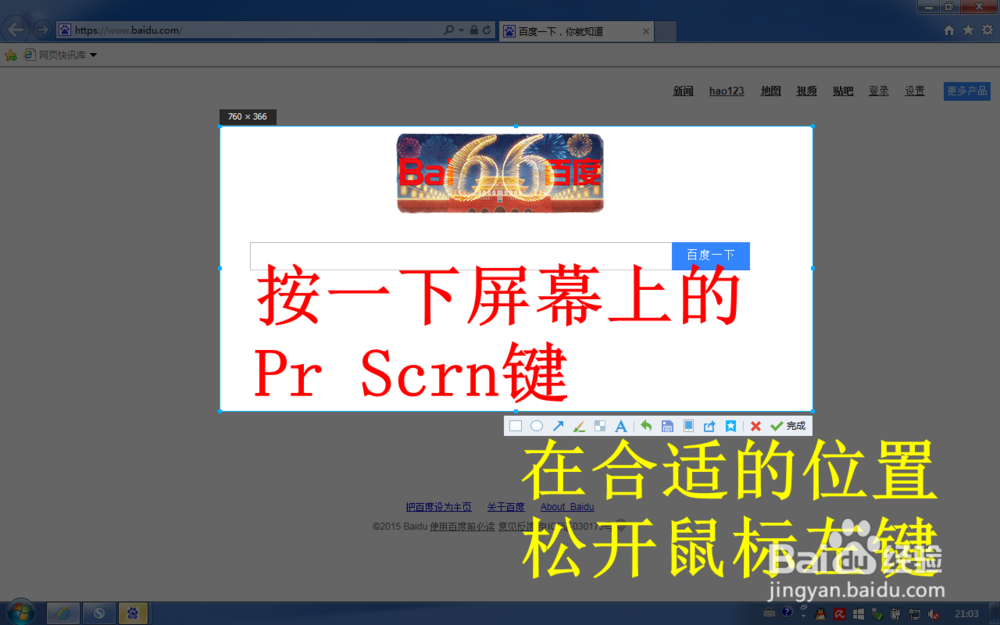
5、此时点击QQ截图工具上的取消按钮(关闭按钮,”X“字样按钮),一定不要点完成按钮。
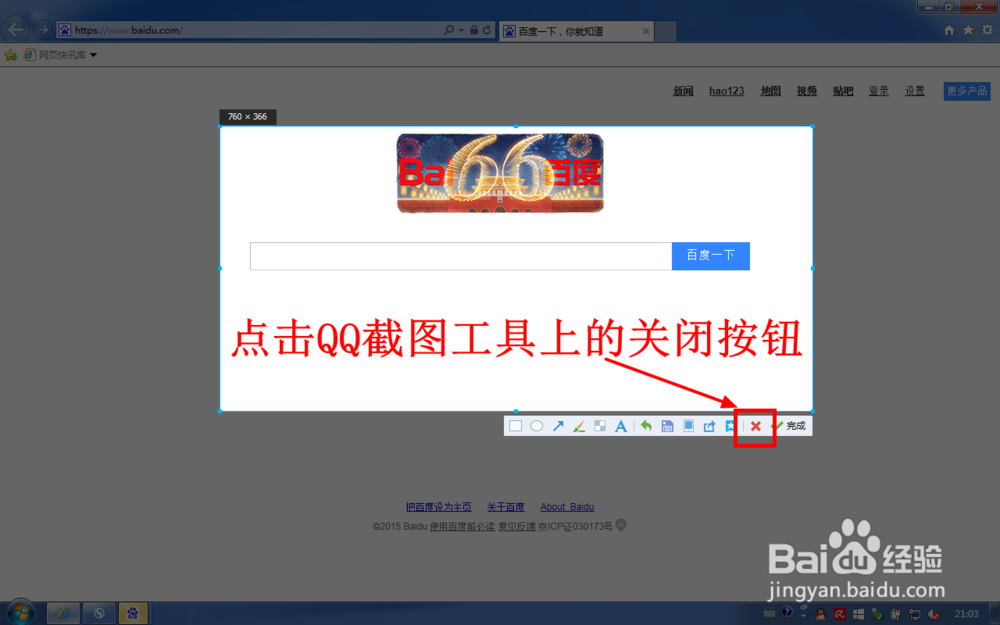
6、回到聊天窗口,在输入栏里点击鼠标右键,在下拉菜单里选择”粘贴“。

7、此时刚才截取的QQ截图画面就出现在输入窗口中了,在图片上点击鼠标右键,然后选择下拉菜单中的”另存为“。

8、在弹出的另存为对话框中,选择图片的存储路径,然后点击”保存“。

9、此时我们截取的QQ截图画面就保存成功了,你可以对其进行编辑了。
